![]() サイトの各種入力ボックスに音声入力をすることはできますか?
サイトの各種入力ボックスに音声入力をすることはできますか?
![]() Chromeブラウザーで拡張機能「VoiceIn」を使えば可能です。
Chromeブラウザーで拡張機能「VoiceIn」を使えば可能です。
スマホでは当たり前のように使われている Google の音声検索ですが、パソコンでもブラウザーに Chrome を使って、音声を入力できるマイクがあれば Google 検索のページで音声検索が利用できます。
Google 検索のページで音声検索する手順は以下の通り。
- パソコンの内蔵マイク、あるいは外付けマイクを接続して「オン」にします。
- Google の検索ボックス右にある「マイク」アイコンをクリック。
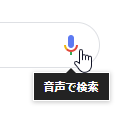
※マイク使用の許可を確認する画面が出たら「許可」を選択。
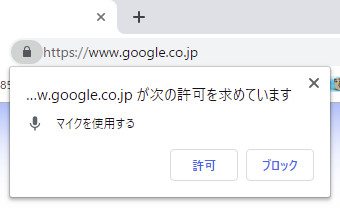
- マイクに向かって話しかけると音声入力がはじまり、
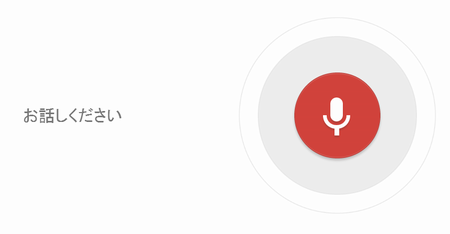
入力後に少し待つと入力したキーワードの検索結果画面が開きます。
毎回、「マイク」ボタンをクリックするのがわずらわしい場合は
「Shift」+「Ctrl」+「.(ピリオド)」
というキーボードショートカットも使えます。
この方法は Google 検索ページ専用ですが Chrome拡張機能「VoiceIn」を使えば、好きなページの入力ボックスを選択して「VoiceIn」を「オン」にすれば幅広く Google 音声入力が使えます。
「VoiceIn」を「Chromeに追加」すると Chromeメニューに「マイク」のアイコンが現れるのでをクリックします。
![]()
最初に「マイクを使用する」の許可を求めてきたら「許可」にします。
![]()
同時に開く「オプション」画面で「Select your dictation language」を「English」から「日本語(日本)」に変更しておきます。
![]()
※「オプション」画面は「マイク」アイコンを右クリックしたメニューから「オプション」を選択すると開きます。
![]()
音声入力が始まると「マイク」アイコンが赤くなります。
![]()
◆◇◆
毎回、Chromeメニューの「マイク」アイコンをクリックする操作が面倒であれば「VoiceIn」を有効にするショートカットも利用できます。
「Shift」+「Ctrl」+「9」
でも、この組み合わせはキーが押しにくく、覚えにくいなら拡張機能のキーボードショートカット画面で「VoiceIn」の設定を変更できます。
- 拡張機能のキーボードショートカット(Chromeブラウザー専用)
chrome://extensions/shortcuts
自分が覚えやすいキーの組み合わせにすればいいのですが、私は
「Alt」+「V」
に設定しています。「Voice」の「V」で覚えやすいからです。
もちろん「なにしろパソコン.com」の「らくらく検索」でもキーワード入力に「VoiceIn」による音声入力が利用できます。
![]()
▼
![]()
理解を深めるための「パソコン用語解説」
記事の情報は公開時あるいは更新時のもので、最新情報はリンク先など情報元の公式ページでご確認ください。

